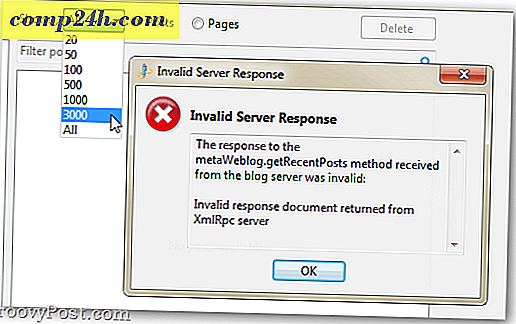Jak skopiować plik lub ścieżkę folderu w systemie Windows
Gdy zmieniasz swój awatar, przesyłasz dokument lub publikujesz zdjęcie w serwisie społecznościowym. Zwykle otrzymujesz opcję Wybierz plik, a następnie musisz nawigować po Eksploratorze Windows, aby ją znaleźć. Oto świetny trik, który pozwala skopiować ścieżkę pliku do schowka i po prostu wkleić go bez kłopotów.
Jako przykład, tutaj chcę opublikować zdjęcie w naszej społeczności gP + - do którego z przyjemnością dołączycie przy okazji!
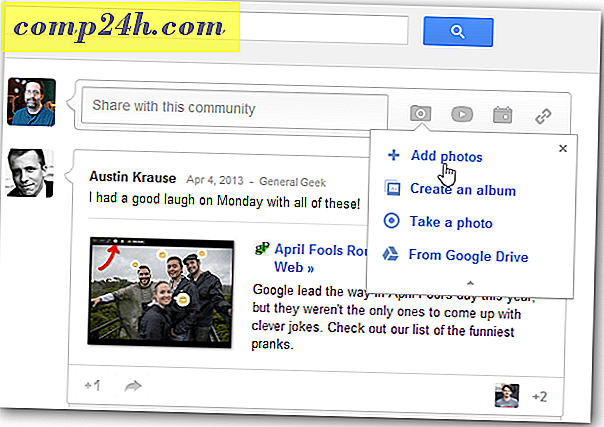
Po kliknięciu ikony Dodaj zdjęcia otworzy się Eksplorator Windows, aby przejść do obrazu.

Czasami łatwiej jest skopiować dokładnie ścieżkę pliku - w tym przypadku obrazek - do schowka i wkleić go do pola Nazwa pliku. Aby to zrobić, przytrzymaj klawisz Shift i kliknij prawym przyciskiem myszy żądany plik, a następnie wybierz opcję Kopiuj jako ścieżkę.
Uwaga: Jeśli nie przytrzymasz klawisza Shift podczas klikania pliku prawym przyciskiem myszy, nie zobaczysz opcji Kopiuj jako ścieżkę.

Teraz przejdź do miejsca, w którym udostępniasz plik, i użyj skrótu klawiaturowego Ctrl + V, aby wkleić ścieżkę do pliku w polu Nazwa pliku i naciśnij Enter lub kliknij OK. Oczywiście zawsze klikasz w pole, aby wkleić ścieżkę.

Teraz mogę udostępnić zdjęcie w społeczności gP +. Prosty!

Możesz także użyć opcji Kopiuj jako ścieżkę w folderach.

Ta sztuczka działa w Windows 8 / RT, Windows 7 i Vista. Jeśli chcesz dodać tę funkcjonalność do XP, możesz użyć kilku haseł Rejestru lub po prostu skorzystać z tego bezpłatnego narzędzia o nazwie Path Copy Copy.
Istnieje kilka sposobów, w jakie ta sztuczka przydaje się podczas nawigowania po Windows i udostępniania plików. Zwłaszcza jeśli jesteś już w folderze pliku, który chcesz udostępnić. Wypróbuj go i z czasem uświadom sobie, co to jest oszczędny czas!